如何将PSD文件转换为JPG格式
PSD文件怎么转换成JPG
PSD文件是Adobe Photoshop软件的原生文件格式,它通常用于存储图像的多个图层、文字、矢量形状和其他编辑特性。与之相比,JPG是一种常见的图像文件格式,常用于在网络上共享和显示图像。如果你有一个PSD文件,并希望将其转换成JPG格式以便于使用,那么你可以按照以下步骤进行转换。
方法一:使用Adobe Photoshop软件进行转换
- 打开Adobe Photoshop软件。
- 在菜单栏中选择“文件”(File),然后选择“打开”(Open)。
- 在文件浏览器中找到并选择你要转换的PSD文件,然后点击“打开”按钮。
- 在菜单栏中选择“文件”(File),然后选择“另存为”(Save As)。
- 在弹出的另存为对话框中,选择目标文件夹以及文件名,并将文件类型设置为JPG。
- 点击“保存”按钮,即可将PSD文件转换成JPG格式。
方法二:使用在线转换工具进行转换
如果你没有安装Adobe Photoshop软件,或者只是偶尔需要进行PSD到JPG的转换,你可以使用在线转换工具进行转换,以下是一些常用的在线转换工具:
- Adobe在线转换工具:Adobe官方提供了一个在线转换工具,可以将PSD文件转换成JPG格式。你只需要将PSD文件上传到该工具中,并选择JPG作为目标格式,然后点击转换按钮,即可得到转换后的JPG文件。
- Zamzar:Zamzar是一个流行的在线文件转换服务,它支持将PSD文件转换成JPG以及其他常见图像格式。你只需要访问Zamzar网站,上传PSD文件,选择JPG作为目标格式,然后输入你的电子邮件地址,点击转换按钮即可。转换完成后,Zamzar会将转换后的JPG文件发送到你的邮箱。
- Online-Convert:Online-Convert是另一个功能强大的在线文件转换工具,它支持将PSD文件转换成JPG以及其他图像、文档、音频和视频格式。你只需要进入Online-Convert网站,选择图像转换选项,选择输入文件,然后在目标格式中选择JPG,点击转换按钮即可。
无论你选择哪种方法,都要记得在转换前对PSD文件进行备份,以防止转换过程中出现任何意外。此外,转换后的JPG文件可能会丢失一些PSD文件中的特性,比如图层、透明背景等。因此,如果你需要保留这些特性,建议在进行转换之前检查一下转换选项,以确保转换后的文件符合你的需求。
总结起来,将PSD文件转换成JPG格式有多种方法可供选择,包括使用Adobe Photoshop软件进行转换,以及使用在线转换工具进行转换。选择适合你的方法,按照提示进行操作,即可快速完成转换。希望这篇文章能对你有所帮助!
以上是如何将PSD文件转换为JPG格式的详细内容。更多信息请关注PHP中文网其他相关文章!

热AI工具

Undresser.AI Undress
人工智能驱动的应用程序,用于创建逼真的裸体照片

AI Clothes Remover
用于从照片中去除衣服的在线人工智能工具。

Undress AI Tool
免费脱衣服图片

Clothoff.io
AI脱衣机

AI Hentai Generator
免费生成ai无尽的。

热门文章

热工具

记事本++7.3.1
好用且免费的代码编辑器

SublimeText3汉化版
中文版,非常好用

禅工作室 13.0.1
功能强大的PHP集成开发环境

Dreamweaver CS6
视觉化网页开发工具

SublimeText3 Mac版
神级代码编辑软件(SublimeText3)

热门话题
 如何将ESD文件转换为ISO格式
Feb 19, 2024 am 08:37 AM
如何将ESD文件转换为ISO格式
Feb 19, 2024 am 08:37 AM
esd文件是Windows操作系统中使用的一种压缩格式,而ISO文件是一种光盘映像文件,用于创建光盘副本或虚拟光驱。当我们需要将esd文件转换为iso文件时,可能是因为ISO文件更常用,更易于使用。下面将为您介绍一些常用的方法来完成这个转换过程。方法一:使用ESDDecrypterESDDecrypter是一款专门用于将esd文件解密并转换为iso文件的
 jpg是什么格式文件
Jun 21, 2023 am 11:36 AM
jpg是什么格式文件
Jun 21, 2023 am 11:36 AM
JPG是JPEG格式文件,JPEG格式是最常用的图像文件格式,后缀名为“.jpg”或“.jpeg”。JPG的格式标准分为JPEG、渐进式JPEG、JPEG2000等三种,一般用于连续色调静态图像压缩的一种标准,是有损压缩,将数据图像压缩在小存储空间的同时,造成图像数据的损伤,如果用户对图像质量要求较高的话,建议舍弃这种图像文件格式,特别是对于一些高清图片。
 转换其他文件为TmP格式的简单方法
Dec 26, 2023 pm 02:58 PM
转换其他文件为TmP格式的简单方法
Dec 26, 2023 pm 02:58 PM
如何将其他文件转换为TMP文件格式?近年来,随着科技的进步和网络的普及,我们经常需要将不同格式的文件转换为其他格式以适应不同的需求。一个常见的需求就是将其他文件转换为TMP文件格式。TMP文件格式一般用于临时存储临时数据,具有临时性和可编辑性的特点。那么,如何实现这一转换呢?下面就来介绍一些方法。方法一:使用专业文件转换工具目前市面上有许多专业的文件转换工具
 svg怎么转jpg格式
Nov 24, 2023 am 09:50 AM
svg怎么转jpg格式
Nov 24, 2023 am 09:50 AM
svg可以通过使用图像处理软件、使用在线转换工具和使用Python图像处理库的方法来转jpg格式。详细介绍:1、图像处理软件包括Adobe Illustrator、Inkscape和GIMP;2、在线转换工具包括CloudConvert、Zamzar、Online Convert等;3、Python图像处理库等等。
 如何将PSD文件转换为JPG格式
Feb 23, 2024 pm 09:15 PM
如何将PSD文件转换为JPG格式
Feb 23, 2024 pm 09:15 PM
PSD文件怎么转换成JPGPSD文件是AdobePhotoshop软件的原生文件格式,它通常用于存储图像的多个图层、文字、矢量形状和其他编辑特性。与之相比,JPG是一种常见的图像文件格式,常用于在网络上共享和显示图像。如果你有一个PSD文件,并希望将其转换成JPG格式以便于使用,那么你可以按照以下步骤进行转换。方法一:使用AdobePhotoshop软件
 如何使用 PHP 实现文件转换和格式转换功能
Sep 05, 2023 pm 03:40 PM
如何使用 PHP 实现文件转换和格式转换功能
Sep 05, 2023 pm 03:40 PM
如何使用PHP实现文件转换和格式转换功能1.引言在开发Web应用程序过程中,我们经常需要实现文件转换和格式转换的功能。无论是将图片文件转换为其他格式,还是将文本文件从一种编码转换为另一种编码,这些操作都是常见的需求。本文将介绍如何使用PHP实现这些功能,并附带代码示例。2.文件转换2.1将图片文件转换为其他格式在PHP中,我们可以使用
 eml文件怎么转换xlsx
Feb 22, 2024 pm 06:24 PM
eml文件怎么转换xlsx
Feb 22, 2024 pm 06:24 PM
eml文件是一种常见的电子邮件文件格式,用于存储邮件的内容和元数据。与此对应,xlsx是一种用于存储电子表格数据的文件格式。由于eml文件和xlsx文件是使用不同的结构和编码方式进行存储的,因此需要将eml文件转换为xlsx文件才能在电子表格程序中进行编辑和处理。要将eml文件转换为xlsx文件,可以按照以下步骤进行操作:第一步,安装合适的转换工具。在互联网
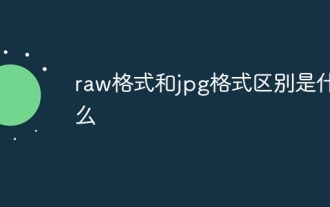 raw格式和jpg格式区别是什么
Oct 18, 2023 pm 03:42 PM
raw格式和jpg格式区别是什么
Oct 18, 2023 pm 03:42 PM
raw格式和jpg格式区别是:1、RAW格式是一种无损的原始图像格式,而JPG格式是一种有损压缩格式;2、RAW格式通常具有更高的色彩深度和动态范围,而JPG格式由于其有损压缩,可能会损失一些颜色信息和动态范围;3、RAW格式提供了更大的后期处理空间,而 JPG 格式会在调整过程中出现伪影或失真;4、RAW格式大,而JPG格式小等等。






